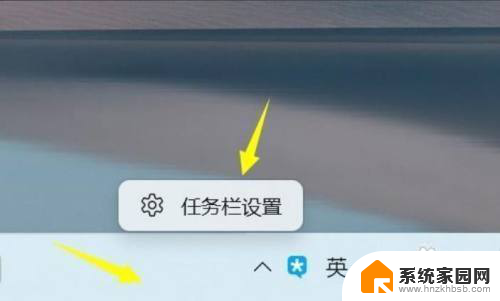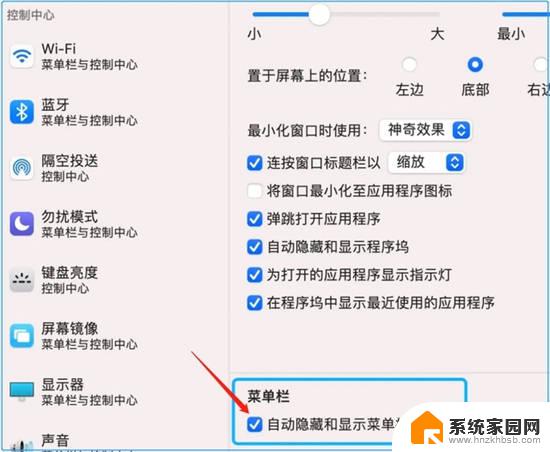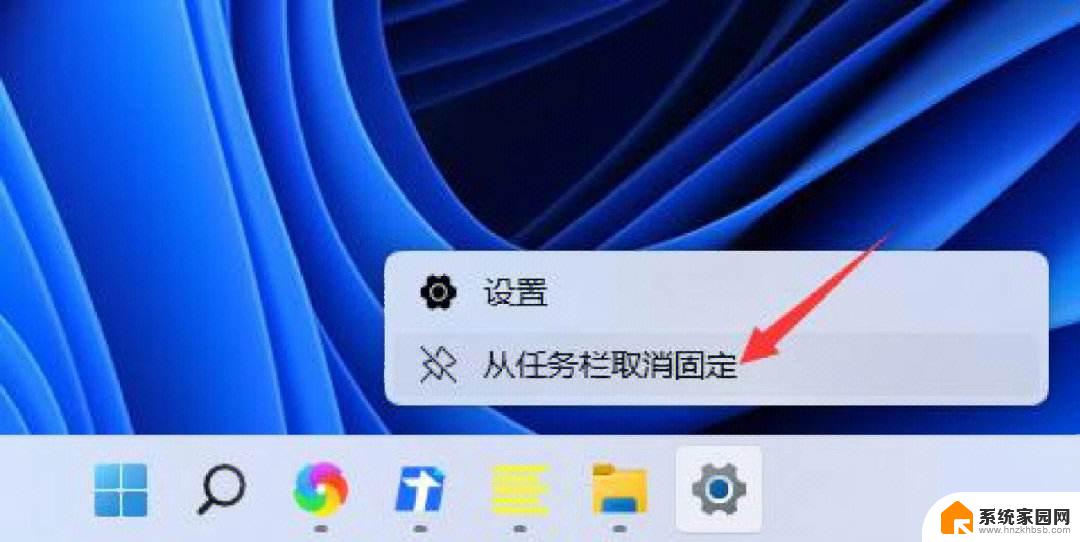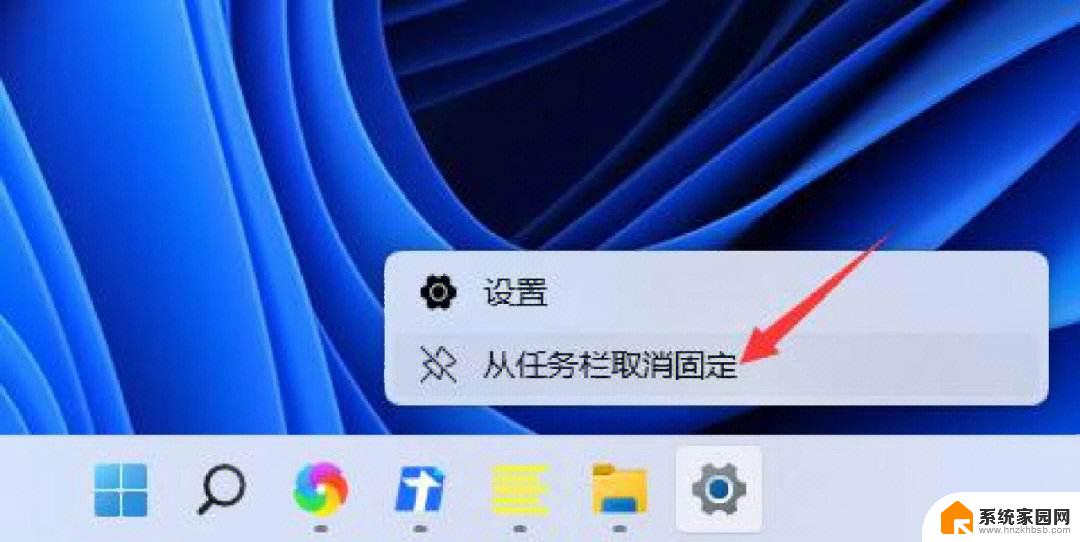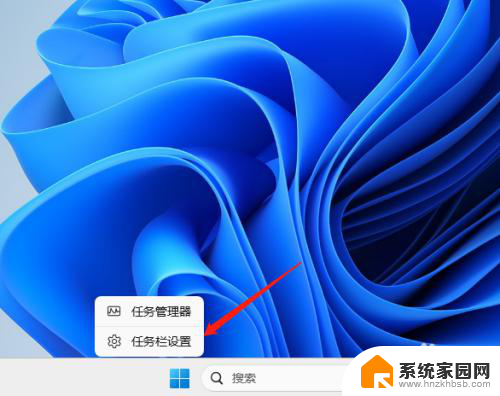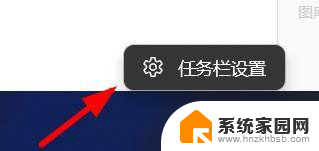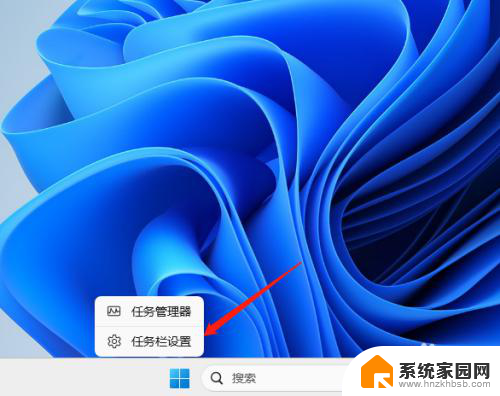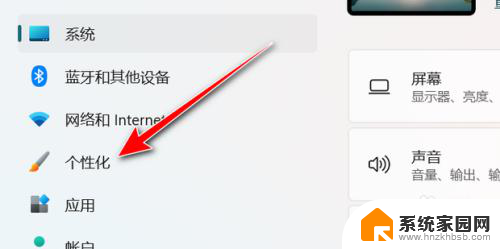win11怎么隐藏下面的任务栏 Win11任务栏聊天如何隐藏
Win11系统带来了全新的任务栏设计,但有些用户可能不喜欢在屏幕底部显示任务栏,如果您想要隐藏Win11系统下面的任务栏,可以通过简单的操作来实现。同时Win11任务栏聊天功能也可以进行隐藏,以保护用户的隐私信息。在Win11系统中隐藏任务栏和聊天功能,让用户拥有更加私密和个性化的电脑使用体验。
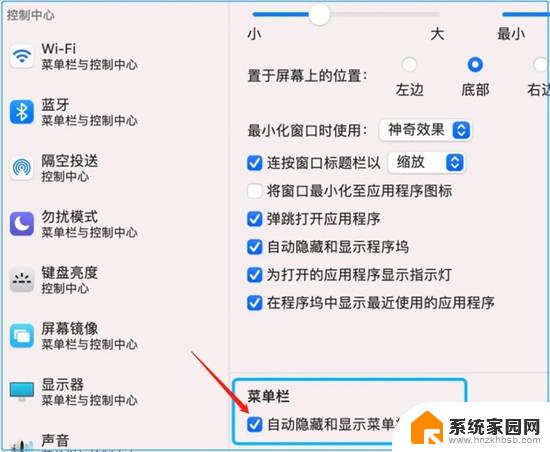
Win11隐藏任务栏聊天方法
1. 右击左下角任务栏中的“开始”,接着选择选项列表中的“运行”。
2. 在弹出的运行窗口中输入“regedit”回车打开。
3. 在打开的注册表编辑器界面中,将“HKEY_LOCAL_MACHINESOFTWAREPoliciesMicrosoftWindows”输入到上方搜索框中。并回车定位到此。
4. 右击“Windows”文件夹,选择“新建”一个“项”,将其命名为“Windows Chat”。
5. 之后接着右击右侧空白处,“新建”一个“DWORD值”,其命令为“ChatIcon”。
6. 然后双击打开“其命令为“ChatIcon”,在打开的窗口中。将“数值数据”改为“3”,点击“确定”保存就可以了。
7. 按下键盘上的“Ctrl + Alt + Del”,选择“任务管理器”打开 。
8. 最后在打开的“任务管理器”界面中,选中其中的“Windows资源管理”选项。再点击右上 角的“重启任务”按钮即可。
以上就是win11怎么隐藏下面的任务栏的全部内容,还有不清楚的用户就可以参考一下小编的步骤进行操作,希望能够对大家有所帮助。